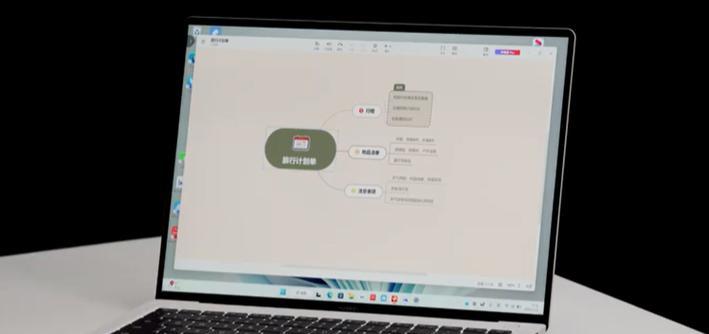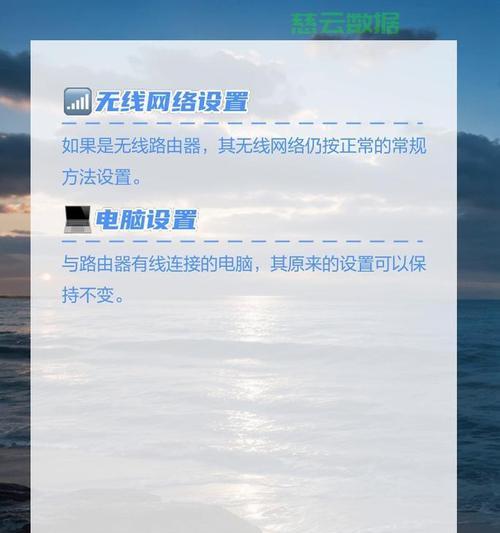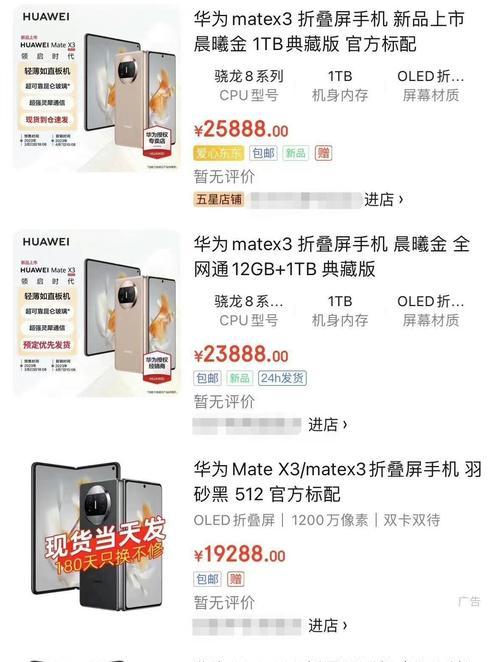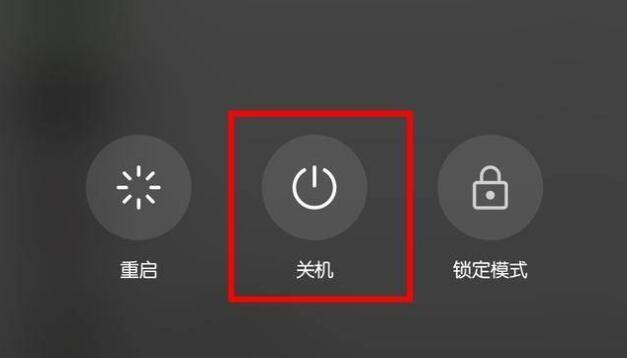在这个信息化快速发展的时代,我们经常需要在不同的设备间共享网络连接。无论是希望通过手机热点为电脑提供网络,还是利用电脑的网络连接共享给手机,这些操作都可以轻松实现。本文将详细为你介绍电脑和手机如何联机上网的步骤,确保即便是初学者也能快速掌握。
一、使用手机热点连接电脑
1.1开启手机热点功能
手机热点功能是连接电脑和手机最简单直接的方式之一。你需要在手机上设置热点:
对于Android用户,进入“设置”>“网络和互联网”>“热点和网络共享”,然后打开“便携式热点”功能。
iPhone用户则需到“设置”>“个人热点”,开启“个人热点”。
1.2电脑连接手机热点
在手机热点设置完成后,电脑会像连接无线网络一样搜索可用的无线网络。这时,只需选择你刚才开启的热点名称(SSID),输入密码,点击连接即可。
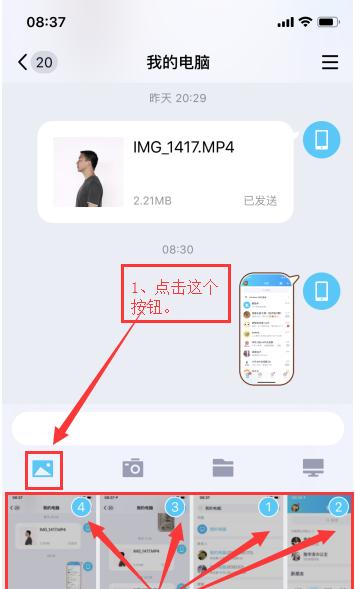
二、使用USB网络共享功能
如果你希望使用手机的数据连接来为电脑提供网络,可以通过USB网络共享功能实现。
2.1准备工作
确保你的电脑安装了适合你手机操作系统的驱动程序,并且手机与电脑连接正常。
2.2开启USB网络共享
Android用户:在手机上进入“设置”>“网络和互联网”>“热点和网络共享”>“USB网络共享”,开启该功能。
iPhone用户:在连接电脑后,通过弹出的提示选择“信任此电脑”,然后在“设置”>“个人热点”中,开启“USB共享”。
2.3配置电脑网络连接
Windows电脑会自动检测并安装必要的驱动程序,并显示为新的网络连接。
Mac用户可能需要在系统偏好设置中,手动选择“网络”,然后配置新的网络连接。

三、通过Wi-Fi共享电脑的网络
如果你希望电脑的网络通过Wi-Fi共享给手机,可以设置无线网络共享。
3.1创建临时Wi-Fi网络
在Windows系统中,可以通过网络和共享中心创建临时的Wi-Fi网络,然后用手机连接这个网络。
3.2配置和连接
电脑会自动创建一个新的Wi-Fi热点,手机搜索并连接这个新的Wi-Fi信号即可。
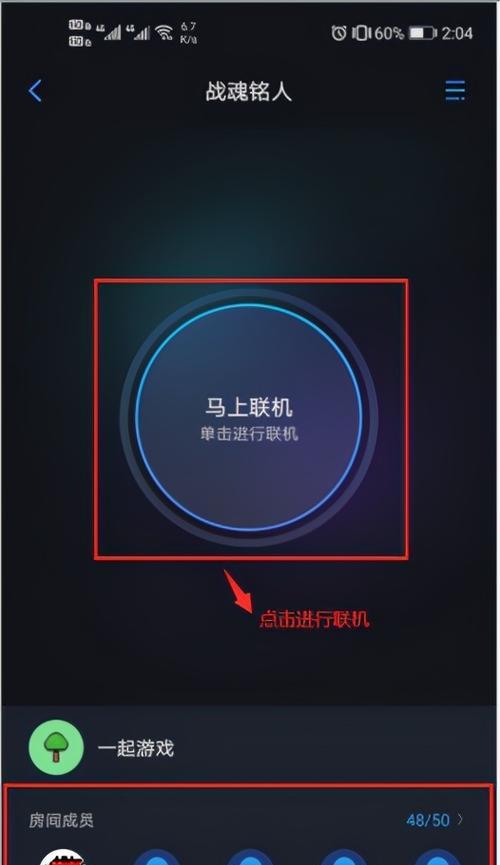
四、电脑共享网络给手机的注意事项
在设置网络共享时,务必确保电脑的网络连接是稳定的,否则会影响手机的网络速度和稳定性。
如果你的电脑是通过有线连接上网,通常需要额外的网络共享软件或路由器支持。
使用手机数据共享给电脑时,注意手机数据流量的使用,以免造成额外的流量费用。
五、常见问题及解决方案
5.1手机热点连接不稳定
如果遇到连接不稳定的情况,可以尝试重启手机和电脑,或者重新创建热点和网络配置文件。
5.2USB网络共享无法工作
确保你的USB线是数据线而非仅限充电线,而且驱动程序是最新版。如果问题依旧,尝试在手机上关闭然后重新开启USB网络共享功能。
六、结语
电脑和手机联机上网的方法多种多样,无论是通过手机热点、USB网络共享还是Wi-Fi共享,都可以轻松实现设备间的网络共享。只需按照本文的指导步骤操作,相信你能够迅速解决连接问题,享受无缝的上网体验。